Configuration clé RTL SDR : Driver et logiciels
Page 1 sur 1
 Configuration clé RTL SDR : Driver et logiciels
Configuration clé RTL SDR : Driver et logiciels
INSTALLATION DU DRIVER
Avant de brancher la clé USB RTL SDR, il faut installer le driver en utilisant http://zadig.akeo.ie/
Un tutoriel existe ici : http://rtlsdr.org/softwarewindows
ou mieux sur https://github.com/pbatard/libwdi/wiki/Zadig
En résumé, après le lancement de Zadig, il faut obtenir les affichages suivants :
Selectionner "List All Devices" :
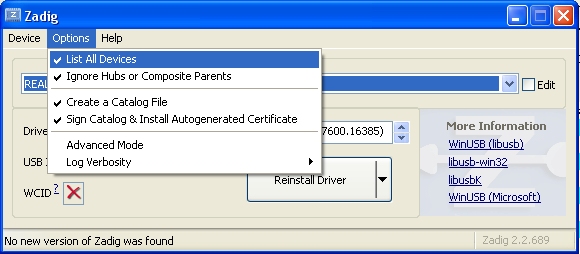
Ce qui permettra de choisir "Realtek 2832U device" :
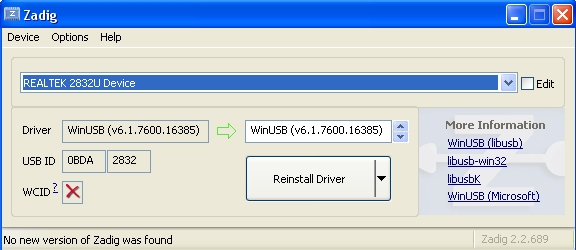
Si la clé RTL-SDR n'apparaît pas dans le menu déroulant, c'est qu'elle n'a jamais été placée dans un port USB de l'ordinateur.
Mettre alors à ce moment la clé dans un port USB, port qui sera le port d'utilisation de la clé par la suite.
Une fois l'opération d'installation terminée, rebooter l'ordinateur.
INSTALLATION DE HDSDR
Installer HDSDR : http://www.hdsdr.de/download/HDSDR_install.exe
Après l'installation, ne pas lancer le logiciel mais aller dans le répertoire C:/program files(X86)/HDSDR (ou C:\Program Files\HDSDR si Xp) pour vérifier la présence de ExtIO_RTL.dll dans ce répertoire:
Si le fichier ne s'y trouve pas, le télécharger : Cliquer ici
Lancer maintenant HDSDR, en cliquant sur option, il doit apparaître la clé SDR (ici Reaktek) et non des "hiéroglyphes" :

Si le driver n'est pas indiqué correctement dans "Select Input", il faut alors :
. Rebooter l'ordinateur et lancer de nouveau HDSDR ;
. Débrancher/Rebrancher la clé RTL SDR et lancer de nouveau HDSDR ;
. Rebooter l'ordinateur et lancer de nouveau HDSDR ;
. Mettre à jour le pilote (driver) de la clé de la façon suivante :
Panneau de configuration > Système

Cliquer sur "Gestionnaire de périphériques" :
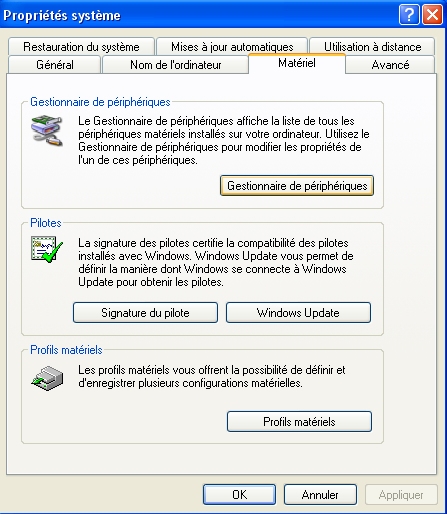
Cliquer droit sur la clé (ici : REALTEK) :

. Rebooter l'ordinateur et lancer de nouveau HDSDR ;
. Si problème persistant, désinstaller le pilote en suivant la procédure ci-dessus ;
. Enlever la clé USB et rebooter l'ordinateur ;
. Replacer la clé USB et lancer HDSDR ;
. Réinstaller le driver à l'aide de Zadig ;
. Relancer HDSDR ;
. Enlever la clé USB, rebooter l'ordinateur et lancer HDSDR.
Normalement, la clé a été reconnue avant toutes ces manipulations...
CONFIGURATION DE HDSDR
Voici différentes copies d'écran des fenêtres du logiciel configuré avec Ham Radio Deluxe ( HRD ) :
Soundcard [F5]

Bandwidth [F6]

Options [F7] :

Sous-onglets Options :
Vizualization
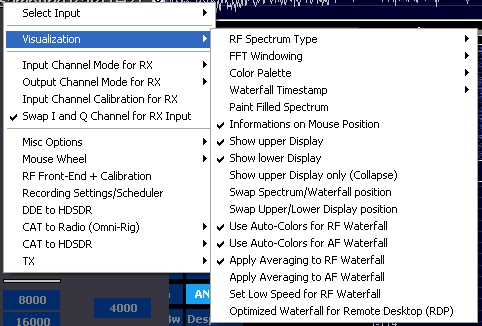
Input Channel Mode for RX
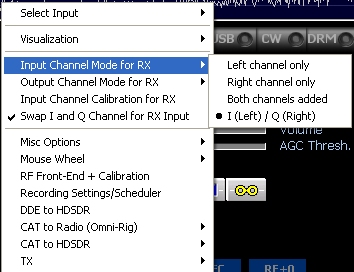
Output Channel Mode for RX

Misc Options
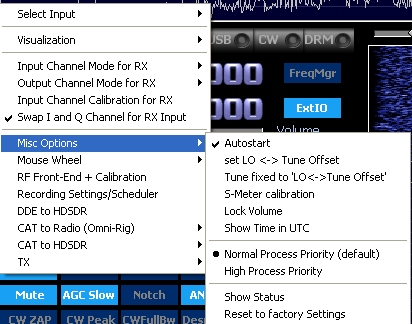
Mouse Wheel

RF Front-End + Calibration

Recording Settings and Scheduler
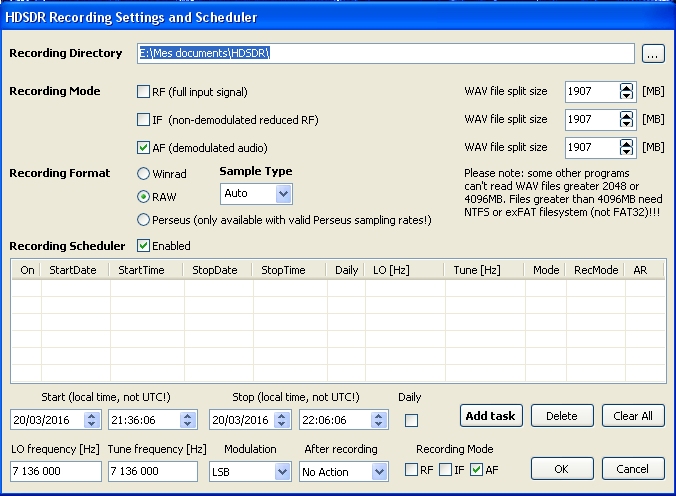
DDE to HDSDR
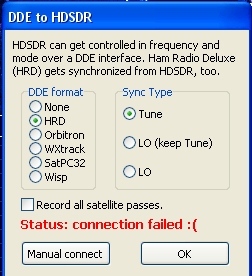
"Status: connection failed" : Ham Radio Deluxe non lancé
"Status: connection ok" : Ham Radio Deluxe lancé et connecté
Avant de brancher la clé USB RTL SDR, il faut installer le driver en utilisant http://zadig.akeo.ie/
Un tutoriel existe ici : http://rtlsdr.org/softwarewindows
ou mieux sur https://github.com/pbatard/libwdi/wiki/Zadig
En résumé, après le lancement de Zadig, il faut obtenir les affichages suivants :
Selectionner "List All Devices" :
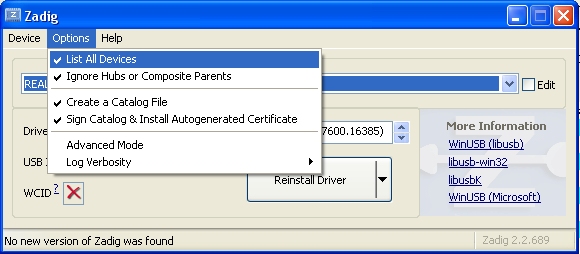
Ce qui permettra de choisir "Realtek 2832U device" :
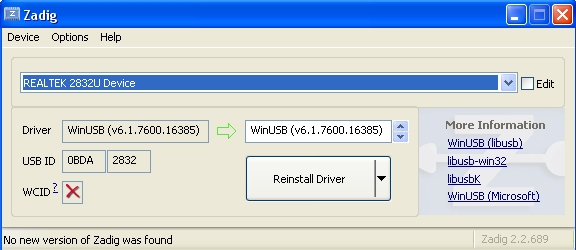
Si la clé RTL-SDR n'apparaît pas dans le menu déroulant, c'est qu'elle n'a jamais été placée dans un port USB de l'ordinateur.
Mettre alors à ce moment la clé dans un port USB, port qui sera le port d'utilisation de la clé par la suite.
Une fois l'opération d'installation terminée, rebooter l'ordinateur.
INSTALLATION DE HDSDR
Installer HDSDR : http://www.hdsdr.de/download/HDSDR_install.exe
Après l'installation, ne pas lancer le logiciel mais aller dans le répertoire C:/program files(X86)/HDSDR (ou C:\Program Files\HDSDR si Xp) pour vérifier la présence de ExtIO_RTL.dll dans ce répertoire:
Si le fichier ne s'y trouve pas, le télécharger : Cliquer ici
Lancer maintenant HDSDR, en cliquant sur option, il doit apparaître la clé SDR (ici Reaktek) et non des "hiéroglyphes" :

Si le driver n'est pas indiqué correctement dans "Select Input", il faut alors :
. Rebooter l'ordinateur et lancer de nouveau HDSDR ;
. Débrancher/Rebrancher la clé RTL SDR et lancer de nouveau HDSDR ;
. Rebooter l'ordinateur et lancer de nouveau HDSDR ;
. Mettre à jour le pilote (driver) de la clé de la façon suivante :
Panneau de configuration > Système

Cliquer sur "Gestionnaire de périphériques" :
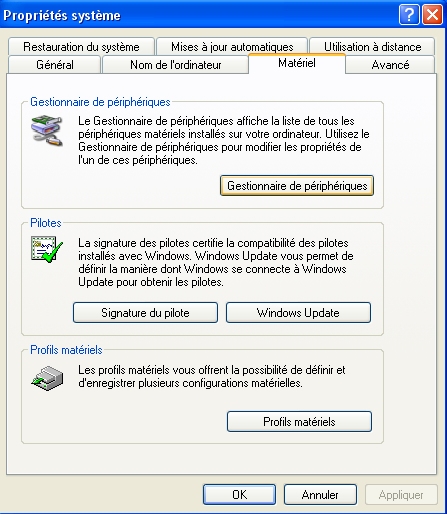
Cliquer droit sur la clé (ici : REALTEK) :

. Rebooter l'ordinateur et lancer de nouveau HDSDR ;
. Si problème persistant, désinstaller le pilote en suivant la procédure ci-dessus ;
. Enlever la clé USB et rebooter l'ordinateur ;
. Replacer la clé USB et lancer HDSDR ;
. Réinstaller le driver à l'aide de Zadig ;
. Relancer HDSDR ;
. Enlever la clé USB, rebooter l'ordinateur et lancer HDSDR.
Normalement, la clé a été reconnue avant toutes ces manipulations...
CONFIGURATION DE HDSDR
Voici différentes copies d'écran des fenêtres du logiciel configuré avec Ham Radio Deluxe ( HRD ) :
Soundcard [F5]

Bandwidth [F6]

Options [F7] :

Sous-onglets Options :
Vizualization
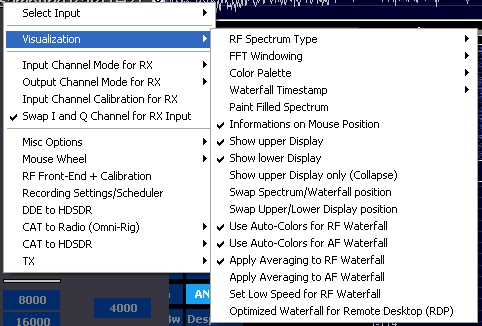
Input Channel Mode for RX
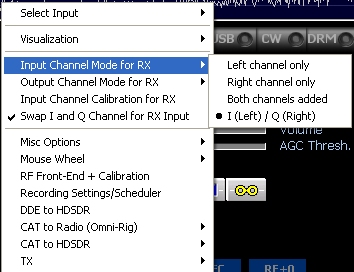
Output Channel Mode for RX

Misc Options
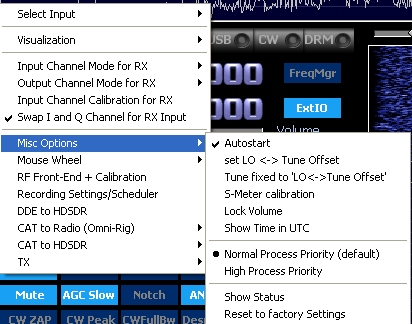
Mouse Wheel

RF Front-End + Calibration

Recording Settings and Scheduler
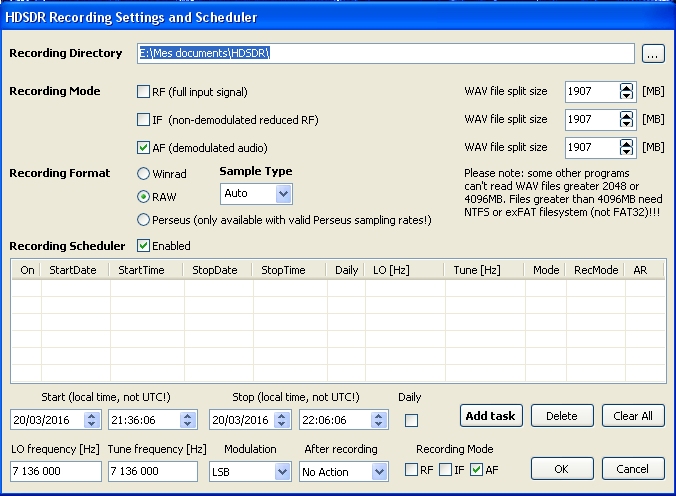
DDE to HDSDR
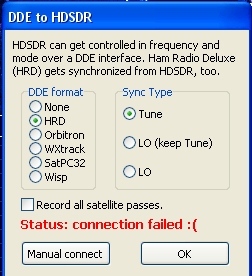
"Status: connection failed" : Ham Radio Deluxe non lancé
"Status: connection ok" : Ham Radio Deluxe lancé et connecté
 Sujets similaires
Sujets similaires» TS590 - TS990 : Logiciels
» Clé USB + suite logiciels gratuits
» Logiciels éducatifs gratuits
» Logiciels gratuits par Tom'guide
» TS590 - TS990 : Logiciels
» Clé USB + suite logiciels gratuits
» Logiciels éducatifs gratuits
» Logiciels gratuits par Tom'guide
» TS590 - TS990 : Logiciels
Page 1 sur 1
Permission de ce forum:
Vous ne pouvez pas répondre aux sujets dans ce forum